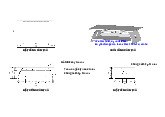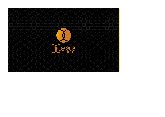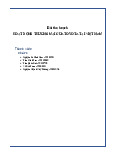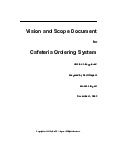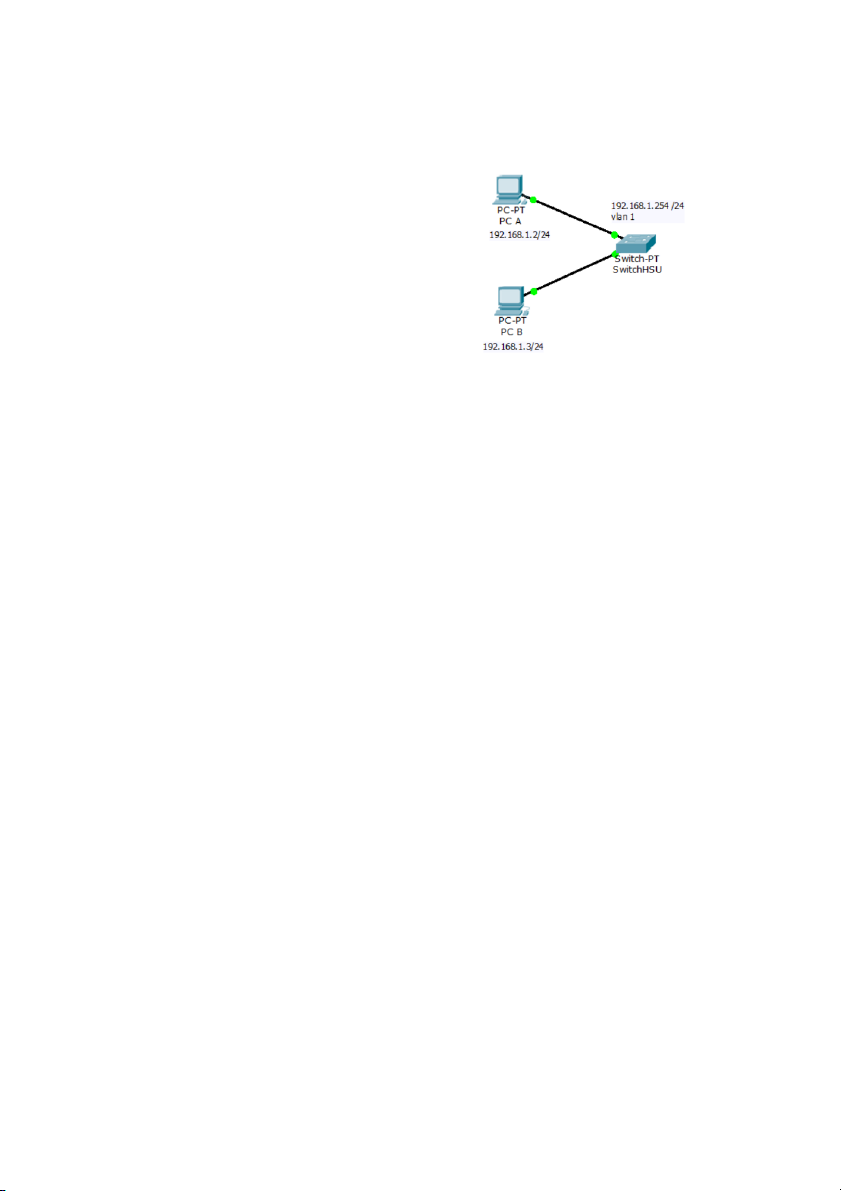
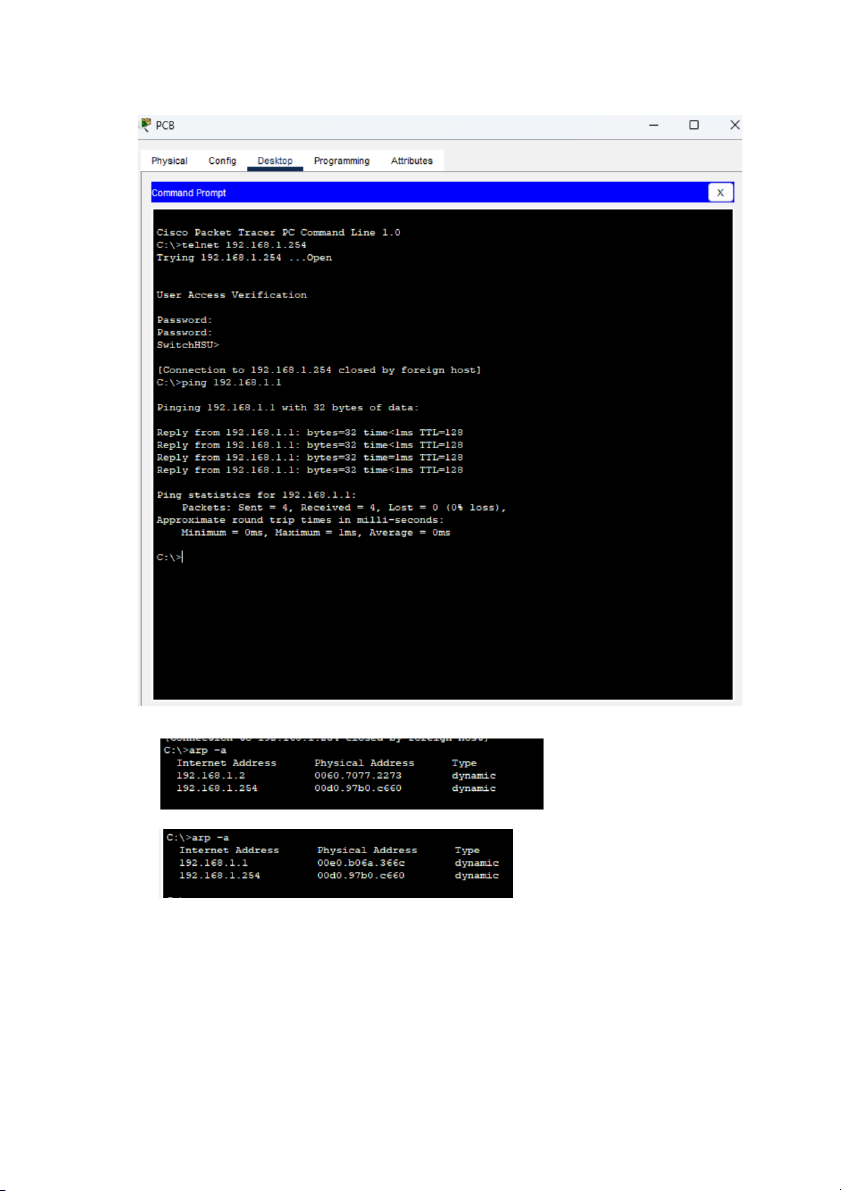
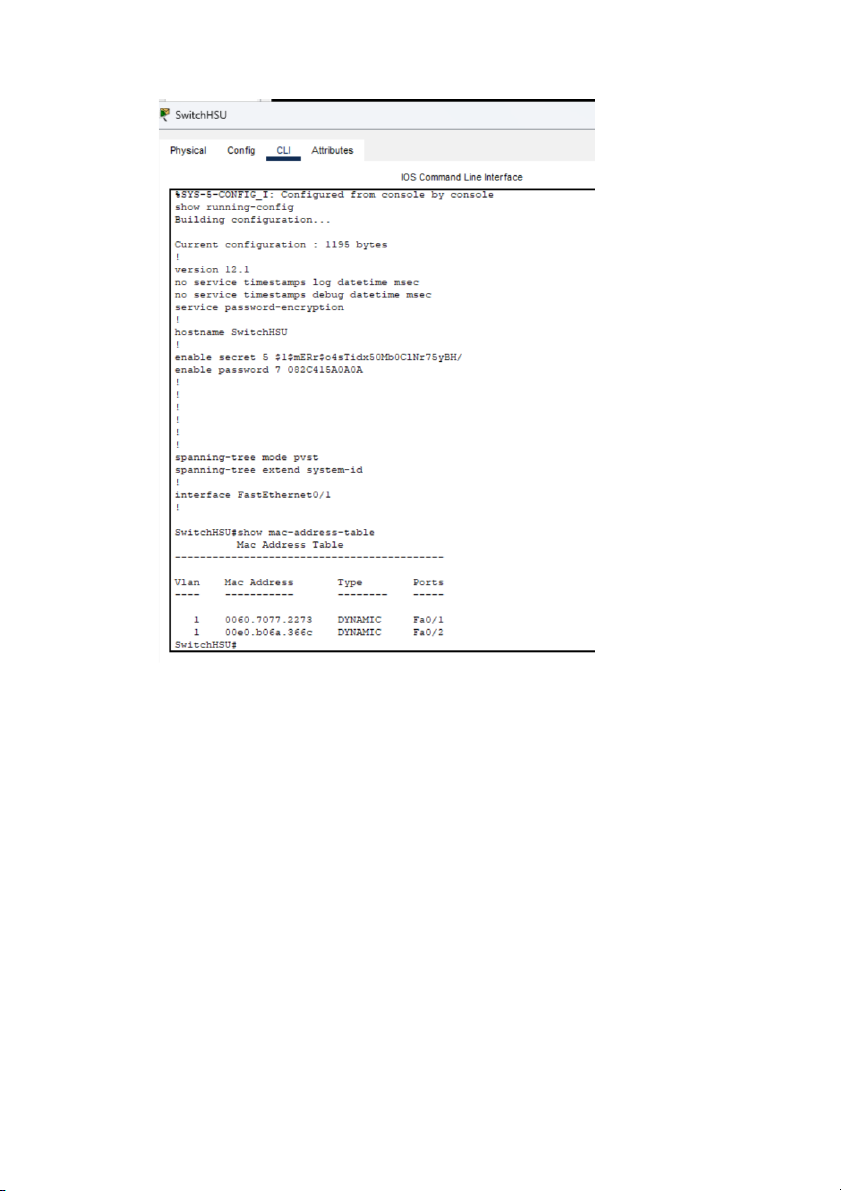
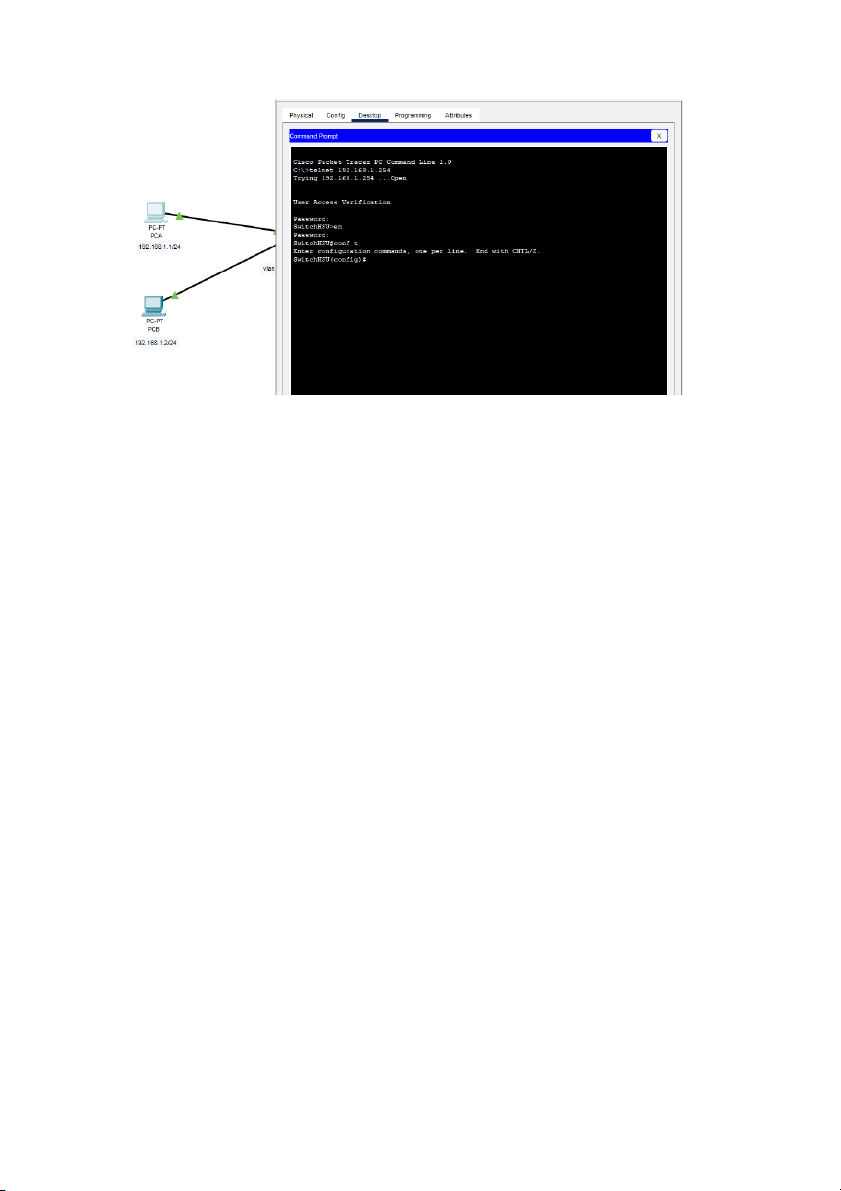
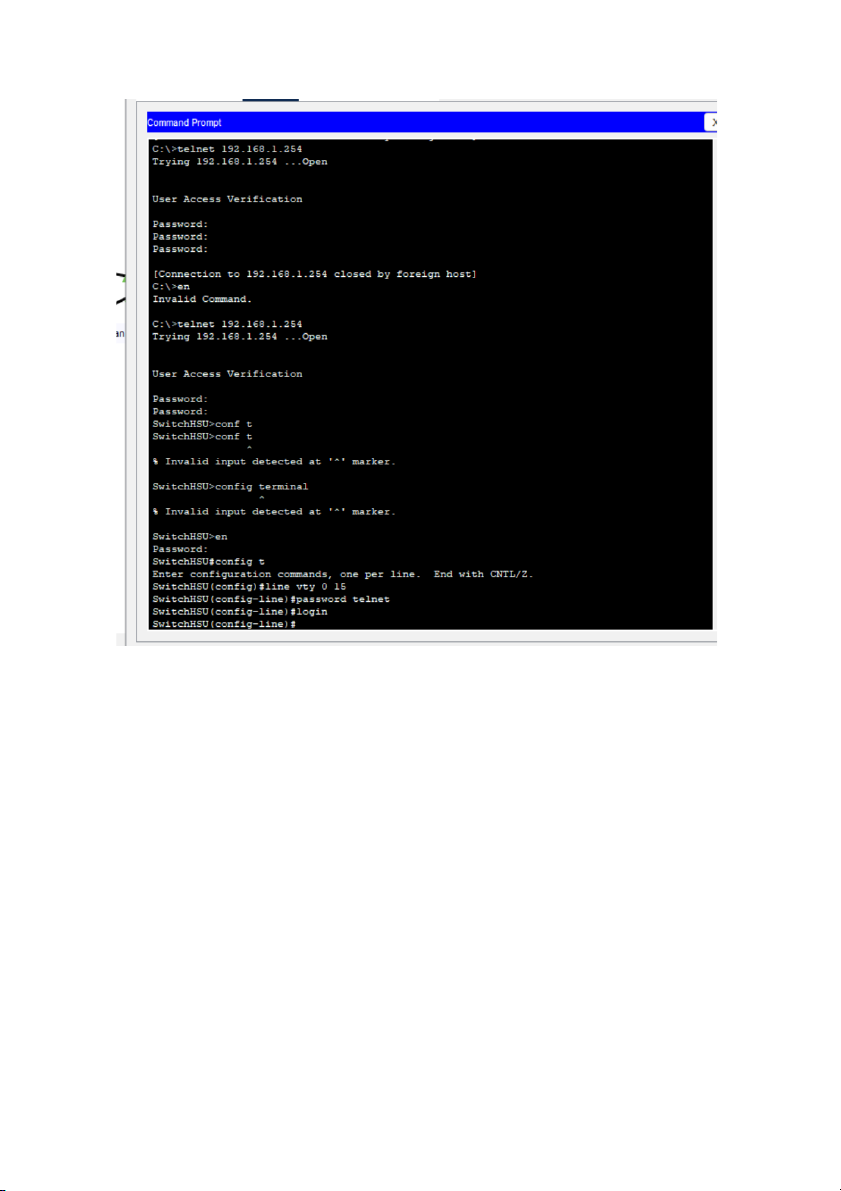
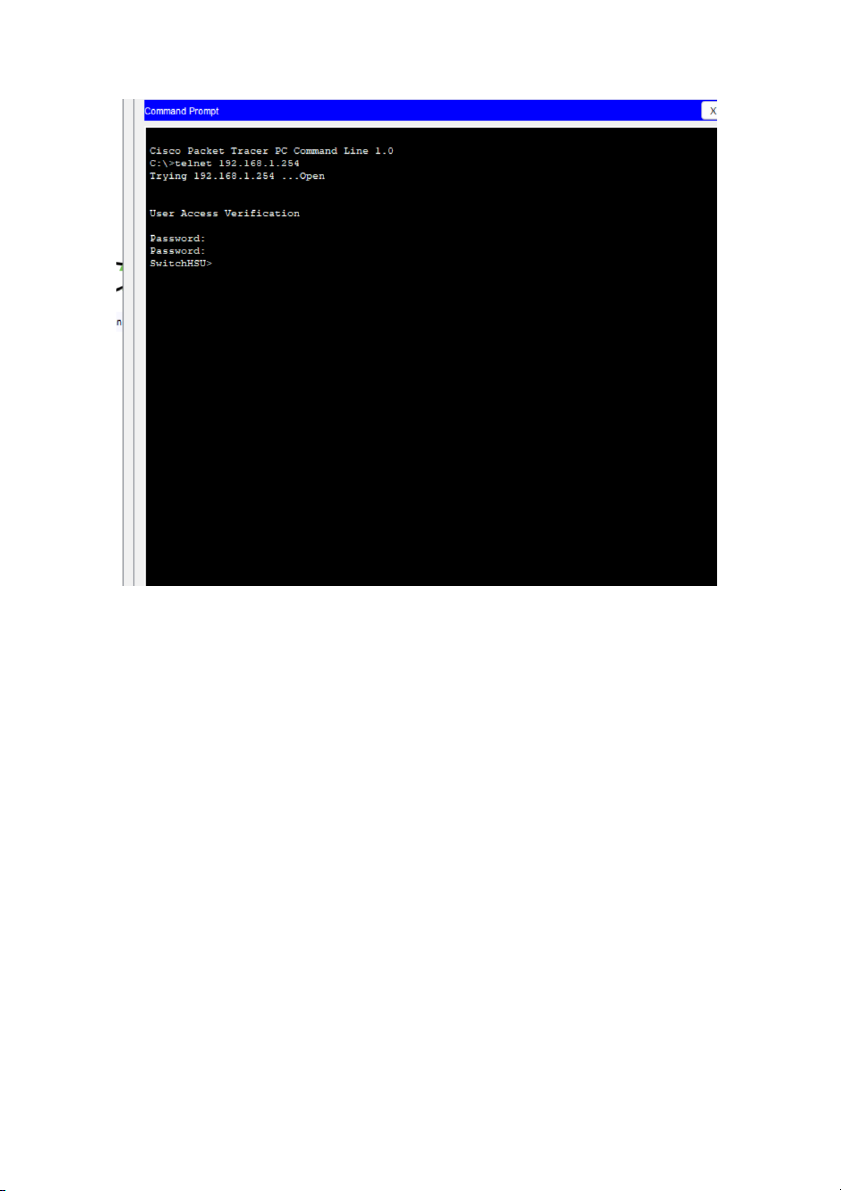
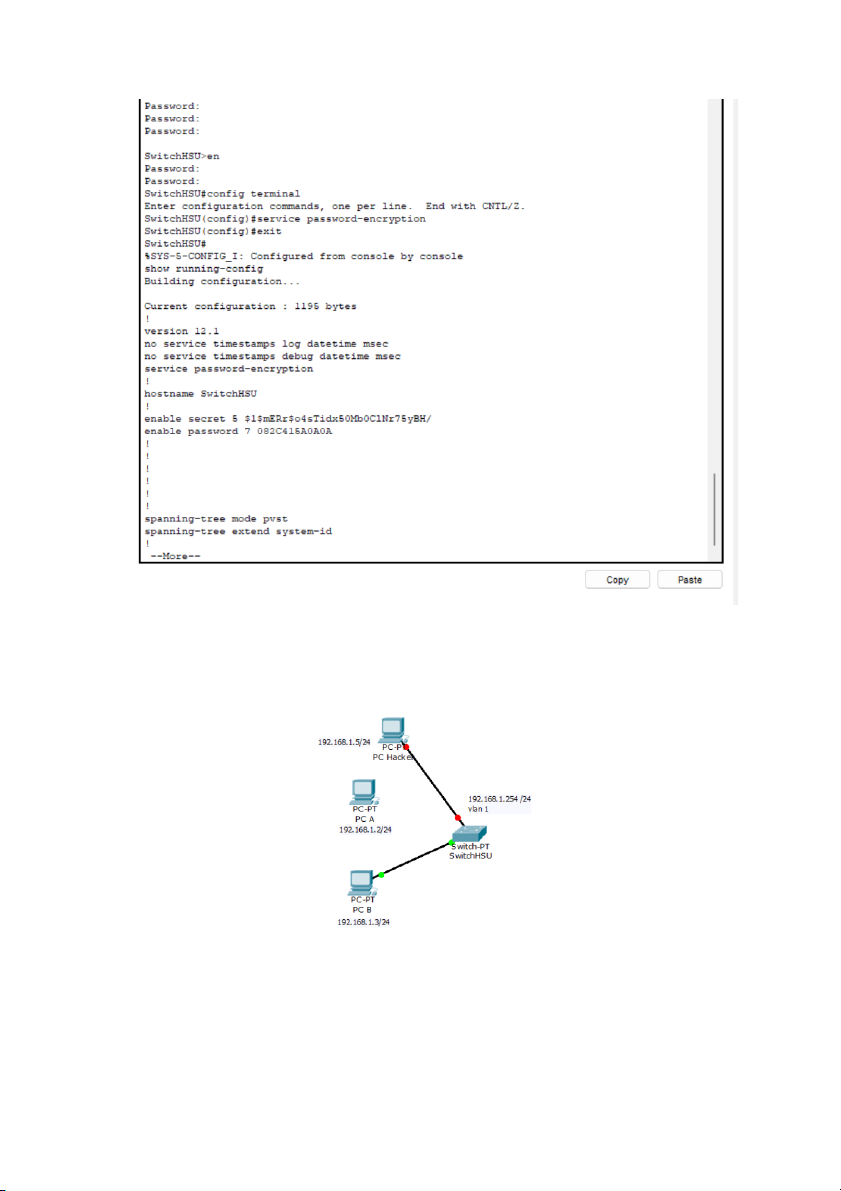
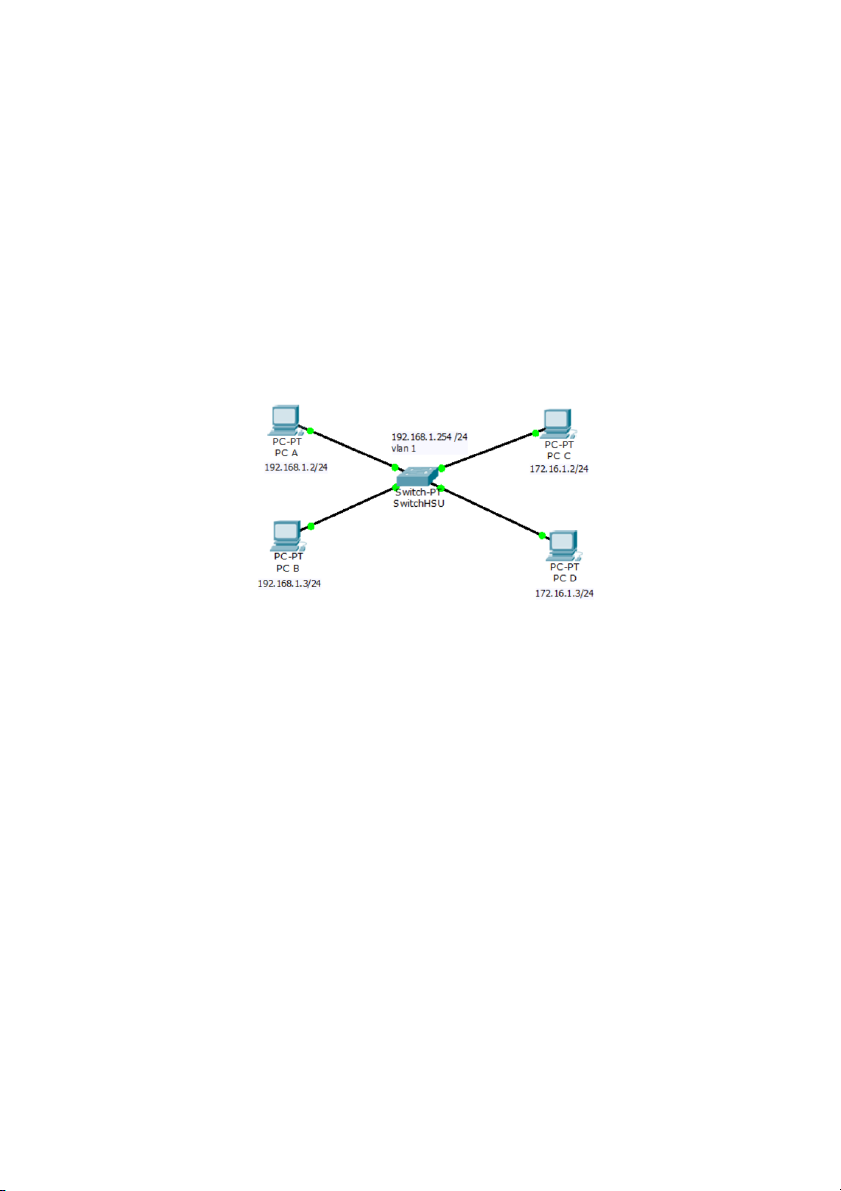
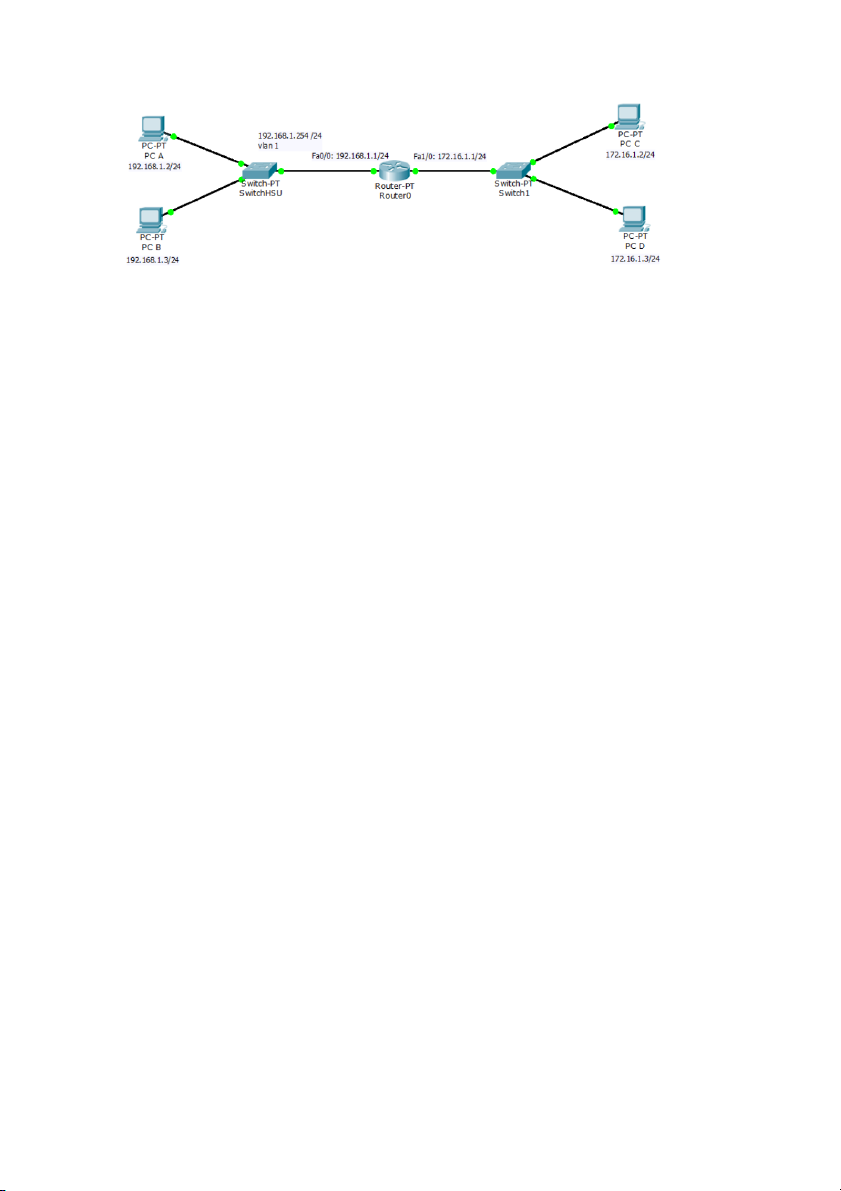
Preview text:
LAB 07: SWITCH & ROUTER CONFIGURATION
Bài tập 1: Switch Configuration
Cho hai máy tính PC A và PC B với địa chỉ IP được kết nối bằng cáp thẳng thông qua 1 Switch-PT như trong hình vẽ.
Mô tả và Yêu cầu:
1. Đặt địa chỉ IP trên máy tính A và B theo hình
2. Đổi tên Switch0 thành SwitchHSU
3. Đặt password cho line console của switch là “hsu”
4. Đặt password cho line vty của switch là “hoasen”
5. Đặt enable password cho switch là “cnm”
6. Đặt secret password cho switch là “tên cá nhân”
7. Đặt IP cho vlan1 của switch là 192.168.1.254 /24
Thực hiện và giải thích:
1. Coi bảng phân giải địa chỉ trong máy PC A và PC B và bảng mac-address table của switch khi mới
bắt đầu. Thực hiện lệnh ping giữa PC A và PC B, ping được không? Giải thích. - Lê P
nh ping giữa PCA và PCB thực hiê P
n được bQi vì cả hai máy được kết nối cáp thẳng thông qua 1 Switch chung. -
2. Xem lại bảng phân giải địa chỉ trong PC A và PC B, thấy được gì? Giải thích. - PCA: - - PCB: - -
Ta sẽ thấy được địa chỉ ảo và địa chỉ vật lý của thiét bị được gọi sau khi set địa chỉ IP cho máy
3. Xem bảng MAC Table của switch, thấy được gì? Giải thích. Trong bảng Mac-address thể hiện thông tin gì? - -
Xem bảng MAC Table của Switch, ta thấy được các máy tính các máy tính sẽ cố gắng lưu trữ thông
tin đối phương để kết nối với Switch, vì trước khi ta ping giữa 2 máy A và B thì MAC Table không co
hiển thị nhưng sau khi co lê P
nh ping thì co sự xuất hiê P
n của các thông tin như bên dưới.
4. Khi cùng đặt enable password và secret password thì password nào sẽ phải được sử dụng để vào mode Priviledge của switch. -
Secret passửod sẽ phải được sử dụng vì no co tính bảo mật cao hơn
5. Từ máy tính PC A và PC B thực hiện lệnh telnet đến switch để cấu hình switch, thay đổi lại các
password của switch một lần nữa từ PC Avà kiểm tra lại sự ảnh hưQng của việc thay đổi đo trên đường telnet của PC B - PCA telnet đến switch -
Thay đổi mật khẩu của switch từ PCA -
Do bên PCA đã telnet và thay đổi mật khẩu của Swithc nên PCB cũng phải nhập mật khẩu mới mà
PCA vừa đặt vì bị ảnh hưQng theo
6. Thực hiện lệnh nào để mã hoa toàn bộ password của Switch, kiểm tra lại bằng cách xem lại cấu hình đang chạy trên switch
7. Lưu cấu hình đang chạy vào cấu hình khQi động của Switch bằng lệnh nào? -
Copy running-config startup-config
Bài tập 2: Switch Security
Áp dụng bảo mật trên SwitchHSU. Giả sử PC A co Mac address [00e0.a300.260a].
Mô tả và Yêu cầu:
1. Active cấu hình port security trên SwitchHSU, sao cho chỉ co máy PC A với địa chỉ như trên được
truy cập vô Switch, nếu co một máy Hacker khác rút dây máy PC A và cắm vào SwitchHSU thì
không thể truy cập được mạng, port switch tự động shutdown
2. Thêm một máy tính Hacker với địa chỉ IP 192.168.1.5/24 vào mạng
3. Cho PC Hacker truy cập vào port của PC A
4. Từ máy PC Hacker ping vào PC B
Thực hiện và giải thích:
1. Cấu hình port security trên switch.
2. Cấu hình port switch chỉ cho mac-address của PC A truy cập
3. Xem lại bảng port-security của SwitchHSU, thấy được gì? Giải thích.
4. Máy tính Hacker co truy cập được vào mạng hay không? Giải thích.
5. Kết nối lại PC A vào port switch như ban đầu, hiện tượng gì xảy ra, làm sao để khắc phục?
Bài tập 3: Subnet on Switch Mô tả và Yêu cầu:
Thêm hai máy tính PC C và PC D như hình vẽ, cấu hình địa chỉ IP tương ứng
Thực hiện và giải thích:
1. PC C co kết nối (ping) được với PC D hay không? Giải thích
2. PC A co kết nối (ping) được với PC D hay không? Giải thích
3. PC C co telnet được với SwitchHSU hay không? Giải thích
Bài tập 4: Router connecting LAN Mô tả và Yêu cầu:
Thêm switch và router, xây dựng 2 mạng LAN được nối với nhau bQi Router-PT như hình vẽ, cấu hình địa
chỉ IP tương ứng với các máy tính và port của router.
Thực hiện và giải thích:
1. Đổi tên Router0 thành RouterHSU
2. Cấu hình Message-of-the-Day Banner trên Router
3. Cấu hình Line console 0 trên Router, đặt thời gian Expire là 10 phút 30 giây
4. Cấu hình để hiện lại thông tin ngõ ra cổng console để dễ xem và không bị thông tin của Router khi
thay đổi trạng thái chèn vào câu lệnh
5. Cấu hình địa chỉ IP của Router trên các cổng Fa0/0 và Fa1/0 như trên hình vẽ
6. Từ PC A ta kiểm tra kết nối (ping) đến PC D, Ping được không? Giải thích.
7. Cấu hình thêm địa chỉ Default Gateway trên các PC, kiểm tra kết nối lại lần nữa, ping được không? Giải thích.